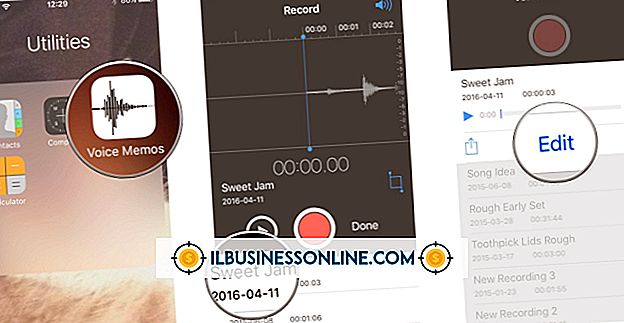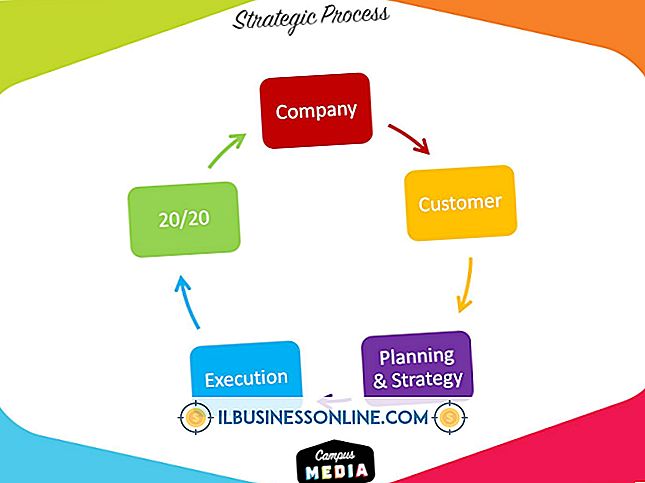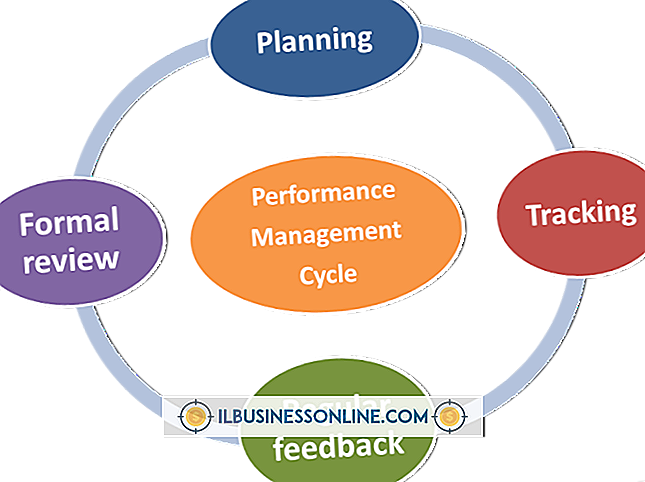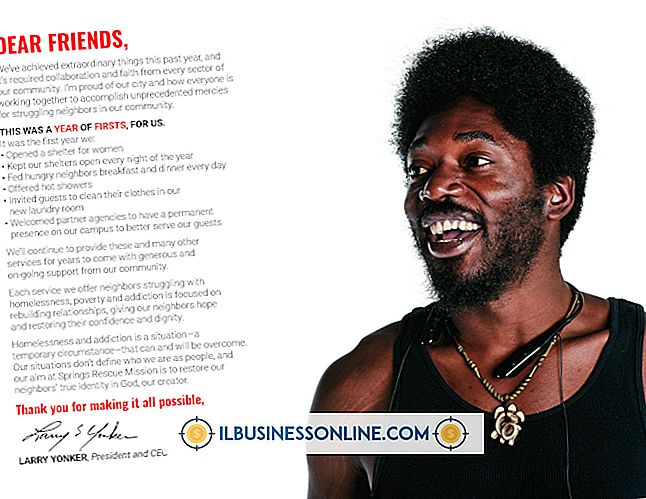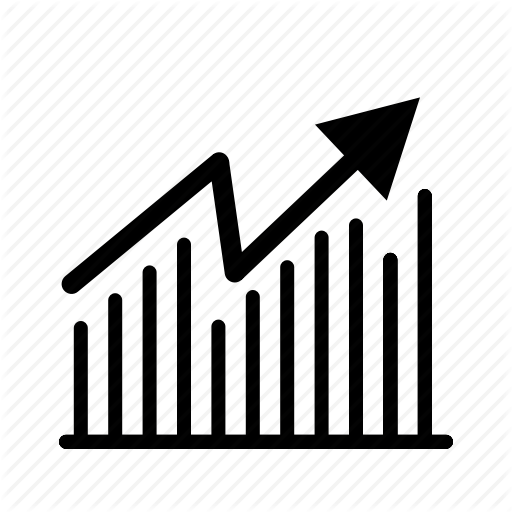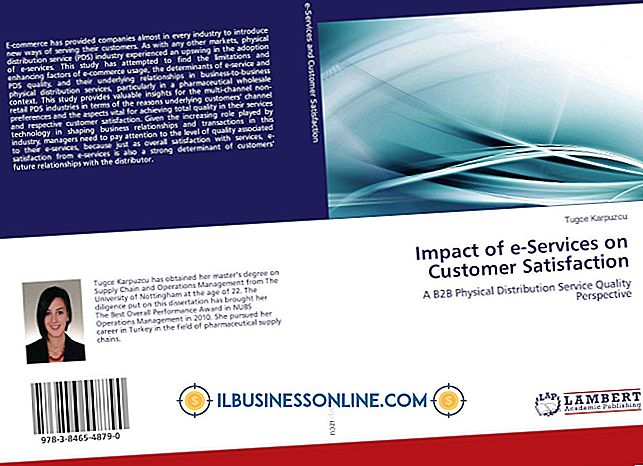So binden Sie ein Bild in Google Mail ein

Inline-Bilder fügen Ihren E-Mail-Nachrichten Kontext hinzu. Wenn es angebracht ist, kann ein eingebettetes Bild helfen, Ihr Unternehmen zu brandmarken und Ihren Kunden Vertrauen zu schenken. Mit Google Mail können Sie Bilder in Ihre E-Mail-Nachrichten einbetten. Die Art und Weise, wie das eingebettete Bild auf der Empfängerseite angezeigt wird, hängt jedoch weitgehend von den Einstellungen ab, die auf dem empfangenden Computer konfiguriert sind. Empfänger können einen E-Mail-Client so einrichten, dass nur Text heruntergeladen und alle eingehenden Bilder blockiert werden. Dies bietet Schutz vor potenziell schädlichen Downloads.
1
Klicken Sie auf die Schaltfläche "Verfassen", schreiben Sie Ihre Nachricht und wählen Sie die Empfänger aus.
2
Ziehen Sie das Bild, das Sie Ihrer E-Mail-Nachricht hinzufügen möchten, in den Nachrichtentextbereich. Legen Sie das Bild im Feld "Dateien hier ablegen" ab.
3.
Ziehen Sie das Bild an die Stelle, an der das Bild in der Nachricht angezeigt werden soll.
4
Klicken Sie auf die Schaltfläche "Senden", um Ihre Nachricht mit dem eingebetteten Bild zu senden.
Spitze
- Ein "Drop Files Here" -Feld und ein "Attach Files Here" -Feld werden auf dem Bildschirm angezeigt, wenn Sie den Mauszeiger über den Nachrichtenbereich bewegen. Wenn Sie die Datei im Abschnitt "Dateien hier anhängen" ablegen, wird sie nicht in die Nachricht eingebettet. Stattdessen wird es als Dateianhang hinzugefügt.